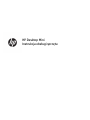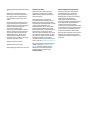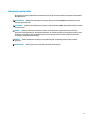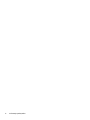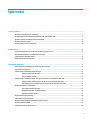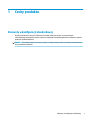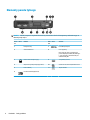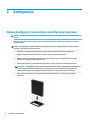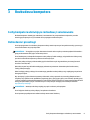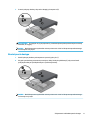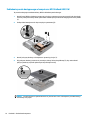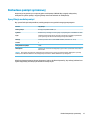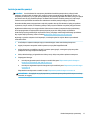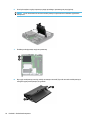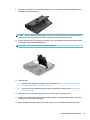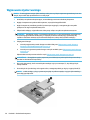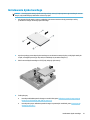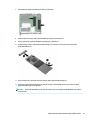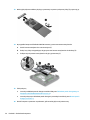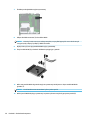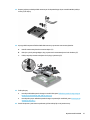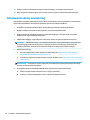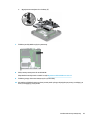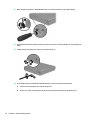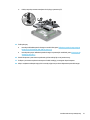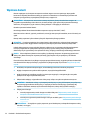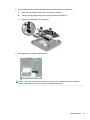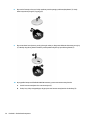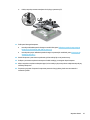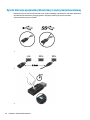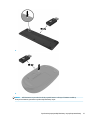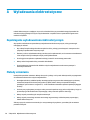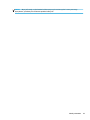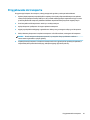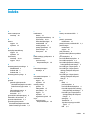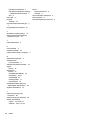HP EliteDesk 800 95W G4 Base Model Desktop Mini PC instrukcja obsługi
- Typ
- instrukcja obsługi
Niniejsza instrukcja jest również odpowiednia dla
- EliteDesk 800 35W G4 Base Model Desktop Mini PC
- EliteDesk 800 35W G4 Desktop Mini PC
- EliteDesk 800 65W G4 Base Model Desktop Mini PC
- EliteDesk 800 65W G4 Desktop Mini PC
- EliteDesk 800 95W G4 Desktop Mini PC
- MP9 G4 Retail System
- ProDesk 400 G4 Base Model Desktop Mini PC
- ProDesk 400 G4 Desktop Mini PC
- ProDesk 600 G4 Base Model Desktop Mini PC
- ProDesk 600 G4 Desktop Mini PC

HP Desktop Mini
Instrukcja obsługi sprzętu

© Copyright 2018 HP Development Company,
L.P.
Windows jest znakiem towarowym lub
zastrzeżonym znakiem towarowym rmy
Microsoft Corporation, zarejestrowanym
w Stanach Zjednoczonych i/lub w innych
krajach.
Informacje zawarte w niniejszej broszurze
mogą zostać zmienione bez uprzedzenia.
Jedyne gwarancje na produkty i usługi HP są
określone w stosownych wyraźnych
oświadczeniach gwarancyjnych
towarzyszących tym produktom i usługom.
Żadnych z podanych w niniejszej broszurze
informacji nie należy interpretować jako
dodatkowych gwarancji. HP nie ponosi
odpowiedzialności za błędy techniczne
i wydawnicze ani za pominięcia, jakie mogą
wystąpić w niniejszej broszurze.
Wydanie drugie: kwiecień 2018
Wydanie pierwsze: marzec 2018
Numer katalogowy dokumentu: L21501-242
Informacje o produkcie
Niniejsza instrukcja zawiera opis funkcji
występujących w większości produktów.
Niektóre z funkcji mogą być niedostępne w
danym komputerze.
Nie wszystkie funkcje są dostępne we
wszystkich edycjach lub wersjach systemu
Windows. Aby możliwe było wykorzystanie
wszystkich funkcji systemu Windows, systemy
mogą wymagać uaktualnienia i/lub
oddzielnego zakupu sprzętu, sterowników,
oprogramowania lub aktualizacji systemu
BIOS. System Windows 10 jest aktualizowany
automatycznie, a funkcja ta jest zawsze
włączona. Instalacja aktualizacji może wiązać
się z pobieraniem opłat od dostawców usług
internetowych, mogą być również określane
dodatkowe wymagania w tym zakresie.
Szczegółowe informacje na ten temat można
znaleźć na stronie http://www.microsoft.com.
Aby uzyskać dostęp do najnowszej instrukcji
obsługi, przejdź do http://www.hp.com/
support, a następnie postępuj zgodnie z
instrukcjami w celu znalezienia swojego
produktu. Następnie wybierz pozycję
Instrukcje obsługi.
Warunki użytkowania oprogramowania
Instalowanie, kopiowanie lub pobieranie
preinstalowanego na tym komputerze
oprogramowania bądź używanie go w
jakikolwiek inny sposób oznacza wyrażenie
zgody na objęcie zobowiązaniami
wynikającymi z postanowień Umowy
Licencyjnej Użytkownika Oprogramowania HP
(EULA). W przypadku niezaakceptowania
warunków licencji jedynym środkiem
zaradczym jest zwrot nieużywanego produktu
w całości (sprzętu i oprogramowania) w ciągu
14 dni. Umożliwi to zwrot zapłaty zgodnie z
zasadami stosowanymi w miejscu zakupu.
W celu uzyskania dodatkowych informacji lub
zażądania zwrotu pełnej kwoty wydanej na
zakup komputera należy skontaktować się ze
sprzedawcą.

Informacje o podręczniku
W niniejszej instrukcji przedstawiono podstawowe informacje na temat rozbudowy komputerów HP Desktop
Mini Business PC.
OSTRZEŻENIE! Wskazuje na niebezpieczną sytuację, której nieuniknięcie może spowodować śmierć lub
poważne obrażenia ciała.
OSTROŻNIE: Wskazuje na niebezpieczną sytuację, której nieuniknięcie może spowodować małe lub średnie
obrażenia ciała.
WAŻNE: Wskazuje informacje uznawane za ważne, ale niezwiązane z zagrożeniami (np. informacje
dotyczące szkód materialnych). Informuje użytkownika, że niezastosowanie się do opisanej procedury może
skutkować utratą danych albo uszkodzeniem sprzętu lub oprogramowania. Zawiera także podstawowe
informacje – objaśnienia lub instrukcje.
UWAGA: Zawiera dodatkowe informacje, które podkreślają lub uzupełniają ważne punkty w tekście
głównym.
WSKAZÓWKA: Zawiera pomocne porady dotyczące ukończenia zadania
iii

iv Informacje o podręczniku

Spis treści
1 Cechy produktu ............................................................................................................................................. 1
Elementy w konguracji standardowej ................................................................................................................. 1
Elementy panelu przedniego (HP EliteDesk 800 i HP ProDesk 600) .................................................................... 2
Elementy panelu przedniego (HP ProDesk 400) ................................................................................................... 3
Elementy panelu tylnego ....................................................................................................................................... 4
Umiejscowienie numeru seryjnego ....................................................................................................................... 5
2 Konguracja ................................................................................................................................................. 6
Zmiana konguracji typu desktop na kongurację typu tower ............................................................................ 6
Mocowanie komputera do stojaka montażowego ................................................................................................ 7
Instalacja linki zabezpieczającej ............................................................................................................................ 8
Podłączenie kabla zasilającego ............................................................................................................................. 8
3 Rozbudowa komputera .................................................................................................................................. 9
Cechy komputera ułatwiające rozbudowę i serwisowanie ................................................................................... 9
Ostrzeżenia i przestrogi ......................................................................................................................................... 9
Zdejmowanie i zakładanie panelu dostępu ......................................................................................................... 10
Zdejmowanie panelu dostępu ........................................................................................................... 10
Montaż panelu dostępu ..................................................................................................................... 11
Zdejmowanie i zakładanie panelu dostępu w komputerze HP EliteDesk 800 35W ........................................... 12
Zdejmowanie panelu dostępu w komputerze HP EliteDesk 800 35W ............................................. 12
Zakładanie panelu dostępowego w komputerze HP EliteDesk 800 35W ........................................ 14
Rozbudowa pamięci systemowej ........................................................................................................................ 15
Specykacja modułu pamięci ............................................................................................................ 15
Wypełnianie gniazd modułów pamięci ............................................................................................. 16
Instalacja modułu pamięci ................................................................................................................ 17
Wyjmowanie dysku twardego ............................................................................................................................. 20
Instalowanie dysku twardego ............................................................................................................................. 21
Wymiana dysku półprzewodnikowego (SSD) M.2 PCIe ....................................................................................... 22
Wymiana modułu WLAN ...................................................................................................................................... 25
Instalowanie anteny zewnętrznej ....................................................................................................................... 28
v

Wymiana baterii ................................................................................................................................................... 32
Synchronizacja opcjonalnej klawiatury i myszy bezprzewodowej ..................................................................... 36
Załącznik A Wyładowania elektrostatyczne ..................................................................................................... 38
Zapobieganie wyładowaniom elektrostatycznym .............................................................................................. 38
Metody uziemiania .............................................................................................................................................. 38
Załącznik B Zalecenia dotyczące pracy komputera, rutynowa pielęgnacja i przygotowanie komputera do
transportu
..................................................................................................................................................... 40
Zalecenia dotyczące pracy komputera i rutynowa pielęgnacja .......................................................................... 40
Przygotowanie do transportu ............................................................................................................................. 41
Załącznik C Ułatwienia dostępu ....................................................................................................................... 42
Obsługiwane technologie ułatwiające dostęp .................................................................................................... 42
Kontakt z pomocą techniczną ............................................................................................................................. 42
Indeks ............................................................................................................................................................ 43
vi

1 Cechy produktu
Elementy w konguracji standardowej
Elementy komputera różnią się w zależności od modelu. Pełną listę sprzętu i oprogramowania
zainstalowanego w komputerze można uzyskać, uruchamiając narzędzie diagnostyczne (dołączone tylko do
niektórych modeli komputera).
UWAGA: Ten model komputera może być używany w konguracji typu tower lub desktop. Podstawa wieży
jest sprzedawana oddzielnie.
Elementy w konguracji standardowej 1

Elementy panelu przedniego (HP EliteDesk 800 i HP ProDesk
600)
UWAGA: Model komputera użytkownika może się nieznacznie różnić od komputera przedstawionego na
ilustracji w tej części.
Elem
ent
Ikona Element Eleme
nt
Ikona Element
1 Port USB Type-C SuperSpeed z obsługą funkcji
HP Sleep and Charge*
5 Gniazdo wyjściowe audio (słuchawkowe)/
wejściowe audio (mikrofonowe) typu combo
2 Port USB SuperSpeed 6 Wskaźnik LED pamięci masowej
3 Port USB SuperSpeed z obsługą funkcji HP Sleep
and Charge*
7 Dwufunkcyjny przycisk zasilania
4 Gniazdo słuchawkowe
*Gdy komputer jest włączony, port USB umożliwia podłączanie urządzeń USB, przesył danych z dużą szybkością i ładowanie urządzeń
takich, jak telefon komórkowy, kamera, opaska typu activity tracker lub zegarek typu smartwatch, nawet w przypadku wyłączenia
komputera.
UWAGA: Zazwyczaj wskaźnik LED pamięci masowej świeci na biało, gdy zasilanie jest włączone. Jeżeli miga na czerwono, oznacza to,
że wystąpił problem z komputerem i wskaźnik LED pamięci masowej wyświetla kod diagnostyczny. Aby sprawdzić znaczenie kodu,
skorzystaj z Instrukcji konserwacji i serwisowania.
2 Rozdział 1 Cechy produktu

Elementy panelu przedniego (HP ProDesk 400)
UWAGA: Model komputera użytkownika może się nieznacznie różnić od komputera przedstawionego na
ilustracji w tej części.
Elem
ent
Ikona Element Elem
ent
Ikona Element
1 Port USB Type-C SuperSpeed 4 Gniazdo wyjściowe audio (słuchawkowe)/
wejściowe audio (mikrofonowe) typu combo
2 Port USB Type-C SuperSpeed z obsługą funkcji
HP Sleep and Charge*
5 Wskaźnik LED pamięci masowej
3 Gniazdo słuchawkowe 6 Dwufunkcyjny przycisk zasilania
*Gdy komputer jest włączony, port USB umożliwia podłączanie urządzeń USB, przesył danych z dużą szybkością i ładowanie urządzeń
takich, jak telefon komórkowy, kamera, opaska typu activity tracker lub zegarek typu smartwatch, nawet w przypadku wyłączenia
komputera.
UWAGA: Zazwyczaj wskaźnik LED pamięci masowej świeci na biało, gdy zasilanie jest włączone. Jeżeli miga na czerwono, oznacza to,
że wystąpił problem z komputerem i wskaźnik LED pamięci masowej wyświetla kod diagnostyczny. Aby sprawdzić znaczenie kodu,
skorzystaj z Instrukcji konserwacji i serwisowania.
Elementy panelu przedniego (HP ProDesk 400) 3

Elementy panelu tylnego
UWAGA: Model komputera użytkownika może się nieznacznie różnić od komputera przedstawionego na
ilustracji w tej części.
Eleme
nt
Ikona Element Elem
ent
Ikona Element
1 Pokrywa anteny 7 Port USB SuperSpeed
2 Śruba radełkowana 8 Port opcjonalny
Użyty może być jeden z następujących
portów: DisplayPort, HDMI, VGA, USB Type-
C, port szeregowy, Thunderbolt lub port
światłowodowy NIC.
3 Gniazdo linki zabezpieczającej 9 Porty USB (2) (czarne)
4 Złącze anteny zewnętrznej (opcjonalnie) 10 Gniazdo RJ-45 (sieciowe)/wskaźniki stanu
5 Ucho na kłódkę 11 Złącze zasilania
6 Port Dual-Mode DisplayPort (2)
4 Rozdział 1 Cechy produktu

Umiejscowienie numeru seryjnego
Każdemu komputerowi nadano unikatowy numer seryjny oraz numer identykacyjny produktu, które
znajdują się na zewnątrz komputera. Numery te należy przygotować przed skontaktowaniem się z pomocą
techniczną.
Umiejscowienie numeru seryjnego 5

2 Konguracja
Zmiana konguracji typu desktop na kongurację typu tower
WAŻNE: Sprawdź, czy ze wszystkich stron komputera pozostało przynajmniej 10,2 cm (4 cale) wolnego
miejsca.
Komputer może być ustawiony w pozycji pionowej po wykorzystaniu opcjonalnej podstawy, którą można
kupić w rmie HP.
UWAGA: Aby zapewnić większą stabilność komputera używanego w konguracji tower, rma HP zaleca
używanie opcjonalnej podstawy wieżowej.
1. Usuń/odłącz urządzenia zabezpieczające, uniemożliwiające otwieranie obudowy komputera.
2. Wyjmij z komputera wszystkie nośniki wymienne, na przykład napęd ash USB.
3. Wyłącz komputer w prawidłowy sposób (z poziomu operacyjnego), a następnie wyłącz wszystkie
podłączone do niego urządzenia zewnętrzne.
4. Odłącz kabel zasilający od gniazdka sieci elektrycznej i odłącz wszystkie urządzenia zewnętrzne.
OSTROŻNIE: Niezależnie od tego, czy komputer jest włączony czy nie, jeśli komputer jest podłączony
do sprawnego gniazdka sieci elektrycznej, to napięcie jest dostarczane do płyty systemowej. Aby
zapobiec uszkodzeniu wewnętrznych elementów komputera, należy odłączyć kabel zasilający.
5. Ustaw komputer tak, aby jego prawa strona była skierowana do góry i umieść go w opcjonalnej
podstawie.
6 Rozdział 2 Konguracja

6. Podłącz ponownie kabel zasilający i urządzenia zewnętrzne, a następnie włącz komputer.
WAŻNE: Sprawdź, czy ze wszystkich stron komputera pozostało przynajmniej 10,2 cm (4 cale)
wolnego miejsca.
7. Włącz urządzenia zabezpieczające, które zostały wyłączone podczas zdejmowania panelu dostępu.
Mocowanie komputera do stojaka montażowego
Komputer może być przymocowany do ściany, wysięgnika obrotowego bądź innego uchwytu montażowego.
UWAGA: Urządzenie jest przystosowane do mocowania za pomocą wspornika montażowego zgodnego ze
standardem UL lub CSA.
1. Jeśli komputer jest umieszczony na podstawie, zdejmij go z podstawy i połóż na stabilnej powierzchni
tak, aby prawa strona była skierowana do góry.
2. Aby podłączyć komputer do wysięgnika obrotowego (do nabycia osobno), włóż cztery śruby do otworów
w płycie wysięgnika obrotowego i otworów montażowych w komputerze.
OSTROŻNIE: Ten komputer jest wyposażony w otwory montażowe o rozstawie 100 mm zgodne ze
standardem przemysłowym VESA. Aby przymocować mocowanie innej rmy do komputera, użyj śrub
dostarczonych wraz z tym mocowaniem. Bardzo ważne jest sprawdzenie, czy akcesorium montażowe
danego producenta jest zgodne ze standardem VESA, a jego nośność znamionowa jest wystarczająca do
utrzymania ciężaru komputera. W celu uzyskania jak najlepszej wydajności ważne jest użycie kabla
zasilającego i innych kabli dostarczonych wraz z komputerem.
Aby bezpiecznie przymocować komputer do innego elementu montażowego, postępuj zgodnie
z instrukcjami dołączonymi do tego elementu montażowego.
Mocowanie komputera do stojaka montażowego 7

Instalacja linki zabezpieczającej
Komputer można zabezpieczyć za pomocą linki zabezpieczającej przedstawionej poniżej.
UWAGA: Linka zabezpieczająca utrudnia kradzież komputera, ale nie gwarantuje jego pełnego
bezpieczeństwa.
Podłączenie kabla zasilającego
Podczas podłączania zasilacza prądu przemiennego ważne jest, aby wykonać poniższe czynności,
zabezpieczając kabel zasilający przed odłączeniem się od komputera.
1. Podłącz kabel zasilający do zasilacza sieciowego (1).
2. Podłącz kabel zasilający do gniazdka sieci elektrycznej (2).
3. Podłącz zasilacz prądu przemiennego do złącza zasilania z tyłu komputera (3).
8 Rozdział 2 Konguracja

3 Rozbudowa komputera
Cechy komputera ułatwiające rozbudowę i serwisowanie
Budowa komputera ułatwia jego rozbudowę i serwisowanie. Do przeprowadzenia większości procedur
instalacyjnych opisanych w tym rozdziale nie są wymagane żadne narzędzia.
Ostrzeżenia i przestrogi
Przed przystąpieniem do rozbudowy komputera należy uważnie przeczytać wszystkie instrukcje, przestrogi i
ostrzeżenia zawarte w tym podręczniku.
OSTRZEŻENIE! Ze względu na ryzyko odniesienia obrażeń ciała w wyniku porażenia prądem lub kontaktu z
gorącymi elementami lub ryzyko wzniecenia pożaru:
Przed dotknięciem podzespołów komputera należy odłączyć kabel zasilający od gniazdka sieci elektrycznej i
poczekać na obniżenie temperatury elementów wewnętrznych.
Nie wolno podłączać złączy telekomunikacyjnych lub telefonicznych do gniazda karty sieciowej (network
interface controller, NIC).
Nie należy używać wtyczki kabla zasilającego pozbawionej uziemienia. Uziemienie pełni bardzo ważną
funkcję zabezpieczającą.
Kabel zasilający należy podłączyć do uziemionego gniazdka instalacji elektrycznej, znajdującego się w łatwo
dostępnym miejscu.
Aby zmniejszyć ryzyko odniesienia poważnych obrażeń, należy zapoznać się z instrukcją Bezpieczeństwo i
komfort pracy. Opisano w nim prawidłową organizację pracy, pozycję przy pracy oraz zalecane sposoby pracy
i ochrony zdrowia użytkowników komputerów, jak również ważne informacje na temat zasad bezpieczeństwa
obsługi urządzeń elektrycznych i mechanicznych. Podręcznik jest dostępny w sieci Web pod adresem
http://www.hp.com/ergo.
OSTRZEŻENIE! Wewnątrz obudowy znajdują się części ruchome i pod napięciem.
Przed zdjęciem obudowy należy odłączyć urządzenie od zasilania.
Przed ponownym podłączeniem zasilania należy zamontować obudowę.
Cechy komputera ułatwiające rozbudowę i serwisowanie 9

OSTROŻNIE: Wyładowania elektrostatyczne mogą uszkodzić elementy elektryczne komputera lub urządzeń
dodatkowych. Przed przystąpieniem do wykonywania opisanych poniżej czynności należy pozbyć się
ładunków elektrostatycznych zgromadzonych na powierzchni skóry, dotykając uziemionego metalowego
przedmiotu. Aby uzyskać więcej informacji, zobacz Wyładowania elektrostatyczne na stronie 38.
Gdy komputer jest podłączony do źródła prądu przemiennego, napięcie jest zawsze dostarczane do płyty
systemowej. Aby zapobiec uszkodzeniu wewnętrznych elementów komputera, przed otwarciem obudowy
należy odłączyć kabel zasilający.
UWAGA: Twój model komputera może się nieznacznie różnić od komputera przedstawionego na ilustracjach
w tym rozdziale.
Zdejmowanie i zakładanie panelu dostępu
UWAGA: W przypadku komputera HP EliteDesk 800 35W, patrz Zdejmowanie i zakładanie panelu dostępu w
komputerze HP EliteDesk 800 35W na stronie 12.
Zdejmowanie panelu dostępu
Aby uzyskać dostęp do elementów wewnętrznych komputera, należy zdjąć panel dostępu:
OSTRZEŻENIE! Ze względu na ryzyko poparzenia, przed dotknięciem podzespołów komputera należy
odczekać, aż ostygną.
1. Usuń/odłącz urządzenia zabezpieczające, uniemożliwiające otwieranie obudowy komputera.
2. Wyjmij z komputera wszystkie nośniki wymienne, na przykład napęd ash USB.
3. Wyłącz komputer w prawidłowy sposób (z poziomu operacyjnego), a następnie wyłącz wszystkie
podłączone do niego urządzenia zewnętrzne.
4. Odłącz kabel zasilający od gniazdka sieci elektrycznej i odłącz wszystkie urządzenia zewnętrzne.
OSTROŻNIE: Niezależnie od tego, czy komputer jest włączony czy nie, jeśli komputer jest podłączony
do sprawnego gniazdka sieci elektrycznej, to napięcie jest dostarczane do płyty systemowej. Aby
zapobiec uszkodzeniu wewnętrznych elementów komputera, należy odłączyć kabel zasilający.
5. Zdejmij komputer z podstawy, o ile jest stosowana. Następnie ustaw komputer na stabilnej powierzchni
prawą stroną do góry.
6. Poluzuj śrubę radełkowaną (1) na panelu tylnym, zgodnie z poniższym rysunkiem.
UWAGA: W razie potrzeby śrubę radełkowaną można poluzować za pomocą wkrętaka z końcówką Torx
T-15.
10 Rozdział 3 Rozbudowa komputera

7. Przesuń pokrywę obudowy do przodu i zdejmij ją z komputera (2).
OSTRZEŻENIE! Ze względu na ryzyko poparzenia, przed dotknięciem podzespołów komputera należy
odczekać, aż ostygną.
UWAGA: Model komputera użytkownika może się nieznacznie różnić od komputera przedstawionego
na ilustracjach w tej części.
Montaż panelu dostępu
1. Umieść pokrywę obudowy na komputerze i przesuń ją do tyłu (1).
2. Gdy pokrywa obudowy przesunie się na miejsce, dokręć śrubę skrzydełkową (2), aby unieruchomić
pokrywę obudowy w sposób pokazanym na poniższej ilustracji.
UWAGA: Model komputera użytkownika może się nieznacznie różnić od komputera przedstawionego
na ilustracji w tej części.
Zdejmowanie i zakładanie panelu dostępu 11

Zdejmowanie i zakładanie panelu dostępu w komputerze HP
EliteDesk 800 35W
UWAGA: W przypadku modeli innych niż HP EliteDesk 800 35W, patrz Zdejmowanie i zakładanie panelu
dostępu na stronie 10.
Zdejmowanie panelu dostępu w komputerze HP EliteDesk 800 35W
Aby uzyskać dostęp do wewnętrznych elementów komputera, należy zdjąć panel dostępu i kartę graczną
(DGPU):
1. Usuń/odłącz urządzenia zabezpieczające, uniemożliwiające otwieranie obudowy komputera.
2. Wyjmij z komputera wszystkie nośniki wymienne, na przykład napęd ash USB.
3. Wyłącz komputer w prawidłowy sposób (z poziomu operacyjnego), a następnie wyłącz wszystkie
podłączone do niego urządzenia zewnętrzne.
4. Odłącz kabel zasilający od gniazdka sieci elektrycznej i odłącz wszystkie urządzenia zewnętrzne.
OSTROŻNIE: Niezależnie od tego, czy komputer jest włączony czy nie, jeśli komputer jest podłączony
do sprawnego gniazdka sieci elektrycznej, to napięcie jest dostarczane do płyty systemowej. Aby
zapobiec uszkodzeniu wewnętrznych elementów komputera, należy odłączyć kabel zasilający.
5. Zdejmij komputer z podstawy, o ile jest stosowana. Następnie ustaw komputer na stabilnej powierzchni
prawą stroną do góry.
6. Poluzuj śrubę radełkowaną (1) na panelu tylnym, zgodnie z poniższym rysunkiem.
UWAGA: W razie potrzeby śrubę radełkowaną można poluzować za pomocą wkrętaka z końcówką Torx
T-15.
7. Przesuń pokrywę obudowy do przodu i zdejmij ją z komputera (2).
OSTRZEŻENIE! Ze względu na ryzyko poparzenia, przed dotknięciem podzespołów komputera należy
odczekać, aż ostygną.
UWAGA: Model komputera użytkownika może się nieznacznie różnić od komputera przedstawionego
na ilustracjach w tej części.
12 Rozdział 3 Rozbudowa komputera

8. Odłącz kabel wentylatora (1) od płyty systemowej.
9. Wykręć trzy śruby (2) mocujące kartę DGPU do płyty systemowej.
10. Unieś kartę DGPU trzymając za występ od strony wentylatora i wyjmij kartę DGPU z obudowy.
Zdejmowanie i zakładanie panelu dostępu w komputerze HP EliteDesk 800 35W 13

Zakładanie panelu dostępowego w komputerze HP EliteDesk 800 35W
Ta procedura obejmuje instalowanie karty DGPU i zakładanie panelu dostępu.
1. Umieść kartę DGPU w obudowie i przymocuj ją do płyty systemowej za pomocą trzech śrub: dwie śruby
od strony wentylatora karty DGPU i jedna śruba w wewnętrznym narożniku drugiego końca karty DGPU
(1).
2. Podłącz kabel wentylatora do złącza na płycie systemowej (2).
3. Umieść pokrywę obudowy na komputerze i przesuń ją do tyłu (1).
4. Gdy pokrywa obudowy przesunie się na miejsce, dokręć śrubę skrzydełkową (2), aby unieruchomić
pokrywę obudowy w sposób pokazanym na poniższej ilustracji.
UWAGA: Model komputera użytkownika może się nieznacznie różnić od komputera przedstawionego
na ilustracji w tej części.
14 Rozdział 3 Rozbudowa komputera
Strona się ładuje...
Strona się ładuje...
Strona się ładuje...
Strona się ładuje...
Strona się ładuje...
Strona się ładuje...
Strona się ładuje...
Strona się ładuje...
Strona się ładuje...
Strona się ładuje...
Strona się ładuje...
Strona się ładuje...
Strona się ładuje...
Strona się ładuje...
Strona się ładuje...
Strona się ładuje...
Strona się ładuje...
Strona się ładuje...
Strona się ładuje...
Strona się ładuje...
Strona się ładuje...
Strona się ładuje...
Strona się ładuje...
Strona się ładuje...
Strona się ładuje...
Strona się ładuje...
Strona się ładuje...
Strona się ładuje...
Strona się ładuje...
Strona się ładuje...
-
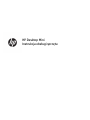 1
1
-
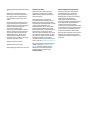 2
2
-
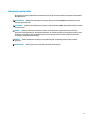 3
3
-
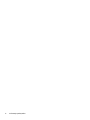 4
4
-
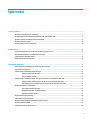 5
5
-
 6
6
-
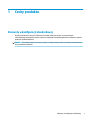 7
7
-
 8
8
-
 9
9
-
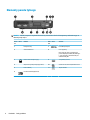 10
10
-
 11
11
-
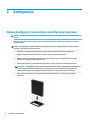 12
12
-
 13
13
-
 14
14
-
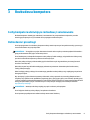 15
15
-
 16
16
-
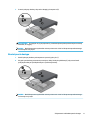 17
17
-
 18
18
-
 19
19
-
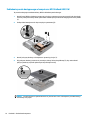 20
20
-
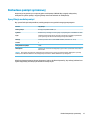 21
21
-
 22
22
-
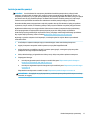 23
23
-
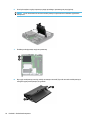 24
24
-
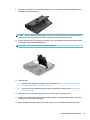 25
25
-
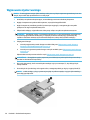 26
26
-
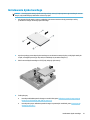 27
27
-
 28
28
-
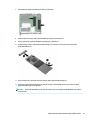 29
29
-
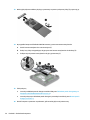 30
30
-
 31
31
-
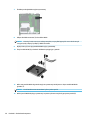 32
32
-
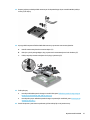 33
33
-
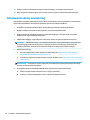 34
34
-
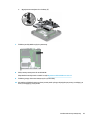 35
35
-
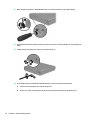 36
36
-
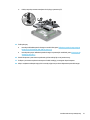 37
37
-
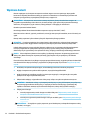 38
38
-
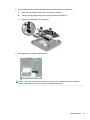 39
39
-
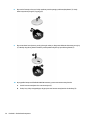 40
40
-
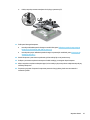 41
41
-
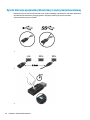 42
42
-
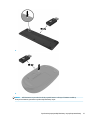 43
43
-
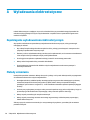 44
44
-
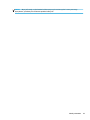 45
45
-
 46
46
-
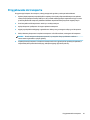 47
47
-
 48
48
-
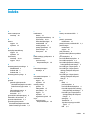 49
49
-
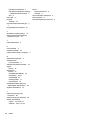 50
50
HP EliteDesk 800 95W G4 Base Model Desktop Mini PC instrukcja obsługi
- Typ
- instrukcja obsługi
- Niniejsza instrukcja jest również odpowiednia dla
-
- EliteDesk 800 35W G4 Base Model Desktop Mini PC
- EliteDesk 800 35W G4 Desktop Mini PC
- EliteDesk 800 65W G4 Base Model Desktop Mini PC
- EliteDesk 800 65W G4 Desktop Mini PC
- EliteDesk 800 95W G4 Desktop Mini PC
- MP9 G4 Retail System
- ProDesk 400 G4 Base Model Desktop Mini PC
- ProDesk 400 G4 Desktop Mini PC
- ProDesk 600 G4 Base Model Desktop Mini PC
- ProDesk 600 G4 Desktop Mini PC
Powiązane artykuły
-
HP ProDesk 400 G3 Base Model Desktop Mini PC Instrukcja obsługi
-
HP 260 G3 Desktop Mini PC Instrukcja obsługi
-
HP EliteDesk 705 G2 Desktop Mini PC Instrukcja obsługi
-
HP EliteDesk 705 65W G4 Desktop Mini PC Instrukcja obsługi
-
HP EliteDesk 800 G1 Desktop Mini PC Bundle (ENERGY STAR) Instrukcja obsługi
-
HP EliteDesk 705 G3 Desktop Mini PC (ENERGY STAR) Instrukcja obsługi
-
HP EliteDesk 800 G4 Base Model Small Form Factor PC instrukcja obsługi
-
HP EliteDesk 800 G1 Small Form Factor PC Instrukcja obsługi
-
HP EliteDesk 705 G3 Base Model Microtower PC Instrukcja obsługi
-
HP EliteDesk 705 G2 Base Model Microtower PC Instrukcja obsługi